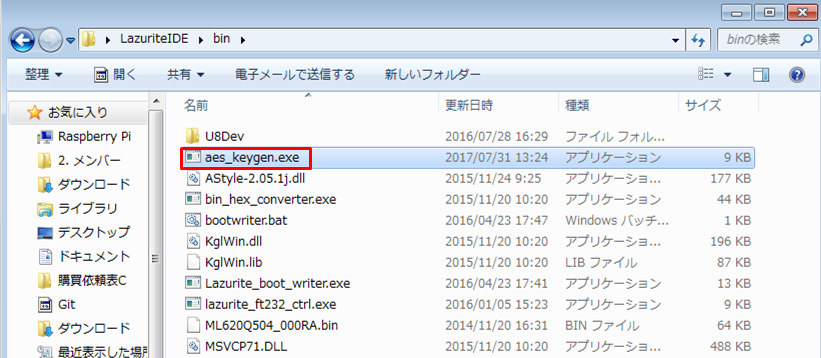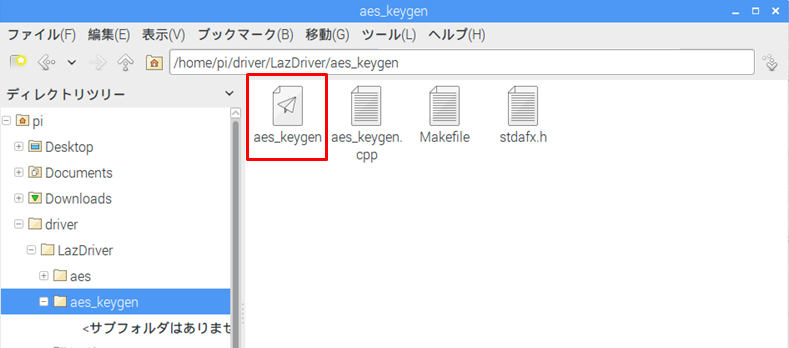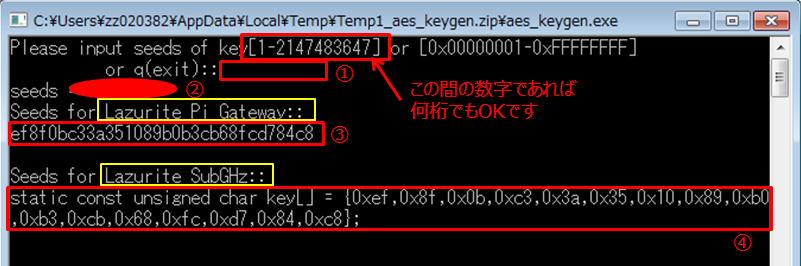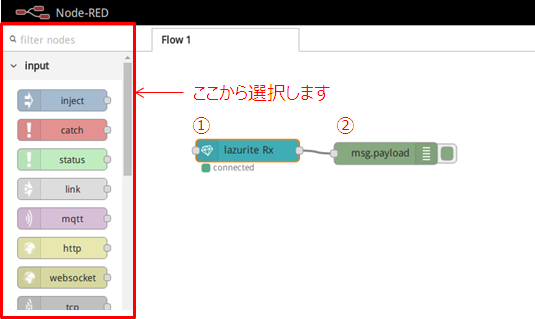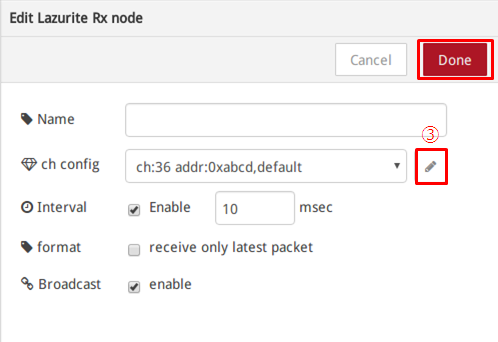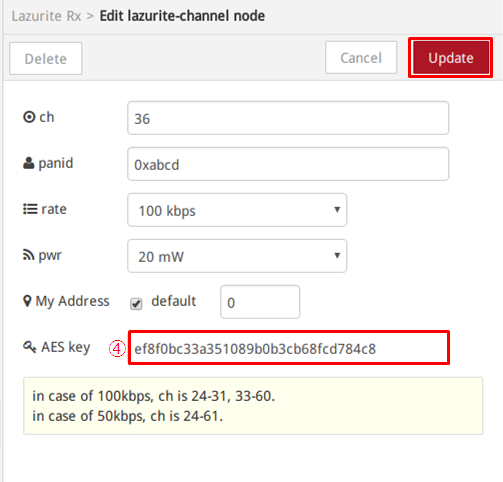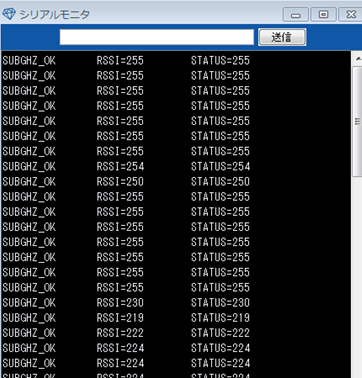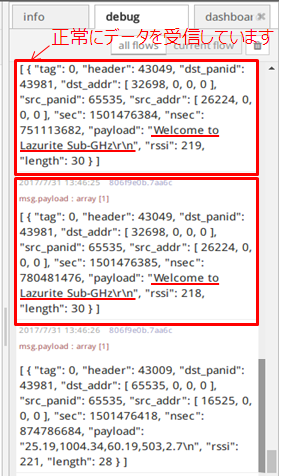らずらいと姫の挑戦日記(第46回)~無線新機能②暗号化モード~
2017-08-08
無線新機能を使ってみよう!!今回は暗号化モードです。
暗号化モードとは??
前回のブログで紹介した無差別モードは出ている電波を全て受信できる設定でした。
暗号化モードは、Snifferモードで受信されても、データを暗号化して中身を読み取られないようにするセキュリティ機能です。
実際に使ってみましょう!
この図のように、Lazurite Sub-GHZ(送信機)から、Lazurite Pi Gateway(受信機)への通信を暗号化したいと思います。
もう一台のLazurite Sub-GHzをSnifferモードに設定して、暗号化されたデータをどのように受信するかを確認してみます。
暗号キー取得の方法
Lazurite Sub-GHz(送信機)
Lazurite IDEフォルダ→binフォルダ内の『aes_keygen.exe』をダブルクリックして実行します。
Lazurite Pi Gateway(受信機)
Raspberry Piのフォルダ(Pi)→driver→LazDriver→aes_keygen→『aes_keygen』をダブルクリックして、『端末で実行する』を選択します。
Lazurite Sub-GHz(送信機)Lazurite Pi Gateway(受信機)共通
両方の実行画面の①に任意の数字を入力し、enterを押します。②に入力した数字が表示されます。
③がLazurite Pi Gateway側の暗号キー、④がLazurite Sub-GHz側の暗号キーになります。
送信機が複数台あっても、受信機が1台なら暗号キーは全て同じになります。
※入力した数字を忘れると、データが見れなくなりますので忘れないようにご注意ください。その場合、新たに数字を入力します。
Lazurite Sub-GHz(送信機)の設定
- サンプルプログラムの『Welcome_SubGHz』を使用します。
1.Lazurite IDEを開きます。
2.ファイル→プロジェクトのサンプル→03.SubGhz→Welcome_SubGHzの順で開きます。
3.ツールの設定をします。
3-1.ツール→マイコンボード→LAZURITE Sub-GHZ Rev2 を選択します。メッセージが出たら、『OK』をクリックします。
3-2.ツール→オプション→LAZURITE Sub-GHZを選択します。メッセージが出たら、『OK』をクリックします。
3-3. ツール→シリアル通信→通信ポート→表示されたCOMポートを選択します。
4.受信機のアドレス①、先ほど取得した暗号キーの入力②、暗号化モードの関数③をそれぞれ入力します。
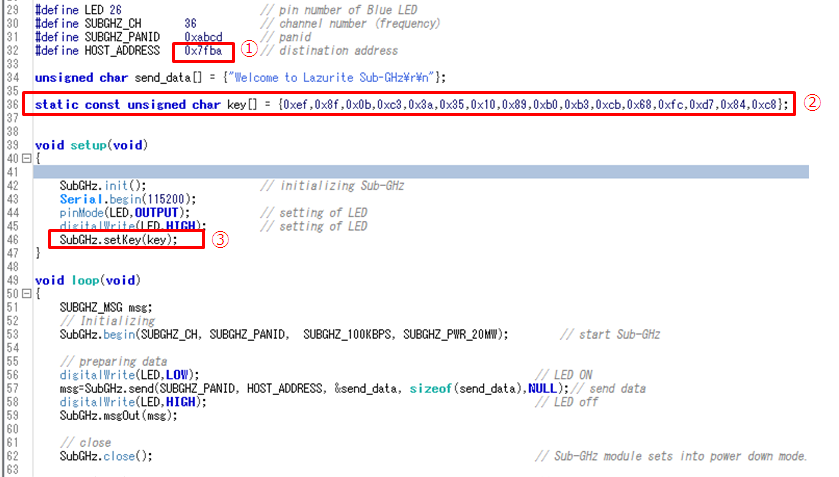
4.マイコンボードへ転送します。
Lazurite Pi Gateway(受信機)の設定
Raspberry PiにLazurite Pi Gatewayをセットして、受信したデータをNode-Redで確認してみます。
1.Node-Redを起動します。起動の仕方は前回ブログをご覧ください。
2.画面左側から、①Lazurite Rx、②debugをそれぞれドラッグして配置します。
3.①Lazurite Rxをダブルクリックで開きます。
4.③のアイコンを開き、先ほど取得した暗号キーを④へ入力し、Update→Done→Deployをクリックします。
Lazurite Sub-GHz(Snifferモード)の設定
前回ブログをご覧ください。
結果をみてみましょう!
Lazurite Sub-GHz(送信機)のシリアルモニタ
正常にデータを送信できています。
Lazurite Pi Gateway(受信機)のNode-Redの結果
正常にデータを受信した結果が表示されています。
Lazurite Sub-GHz(Snifferモード)のシリアルモニタ
送信とACKのデータを受信していますが、解読不明な文字になってしまって読み取る事が出来ません。
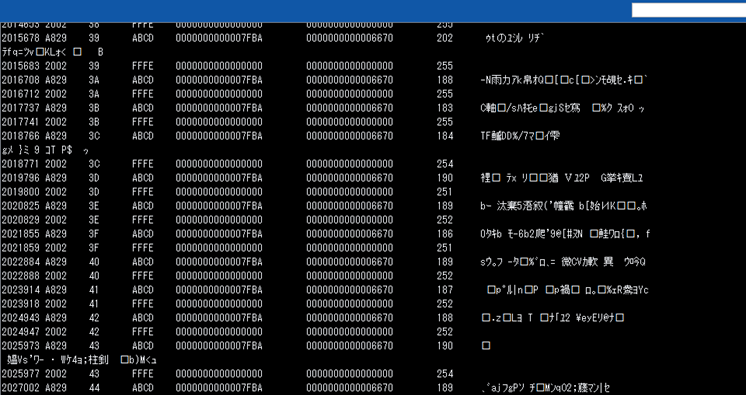 他に見られたくないデータを送受信する時に安心して使える機能ですね。
他に見られたくないデータを送受信する時に安心して使える機能ですね。